今回は、AbemaTV(アベマティーヴィー)の「Abemaプレミアム(有料プラン)」を解約する方法と注意点を紹介します。
※当記事では、パソコンでAbemaプレミアムに登録をして、パソコンで解約する方法を解説します。
※AndroidやiOS(iPhoneやiPad)端末でAbemaプレミアムに登録をした場合は、それぞれ同じ端末で解約する必要があるため、下記ページのリンク先を参照ください。
・Abemaプレミアムを解約する方法 | AbemaTV公式ガイド
解約を行う前の注意点
・「Abemaプレミアム(有料プラン)」を解約すると、「ベーシック(無料プラン)」に戻ります。
・「デバイス連携」先のAbemaプレミアムもベーシックに戻ります。
・解約手続きは、Abemaプレミアムに登録をした端末からと、(おそらく)同じOSの「デバイス連携」先からも行うことができます。
※WindowsパソコンのWebブラウザでWeb版AbemaTVサイトにアクセスをしてAbemaプレミアムに登録した場合は、「デバイス連携」を行った別のWindowsパソコンのWebブラウザでアクセスをしたWeb版AbemaTVサイトからも解約することができます。
※AndroidとiOS端末については、同様に「デバイス連携」先の別の各端末から解約できるかどうか、未検証です(2018年10月10日現在)。
・解約すると、支払い済みの月額料金は日割り精算等されず、次回更新日の前日までAbemaプレミアムの機能を利用できます。
・Abemaプレミアムの解約は更新日時の24時間以上前までに行う必要があります。遅れた場合はAbemaプレミアムが更新されてしまいます。
・無料体験期間中(1ヶ月)に解約しても、次回更新日の前日までAbemaプレミアムの機能を利用できます。
Abemaプレミアムを解約する方法
※ここでは、Windows10パソコンのChromeブラウザ(バージョン:69.0.3497.100(Official Build))で、Web版AbemaTVサイトにアクセスします。
※ここでは、「Abemaプレミアム(無料体験中)」の解約をします。
「Abemaプレミアム解約」ページの「解約する」をクリックする
1.Web版AbemaTVサイトにアクセスします。
2.「テレビ」ページが開くので、画面上の「メニュー ▼」をクリックします。
プルダウンメニューが開くので、「Abemaプレミアム」をクリックします。
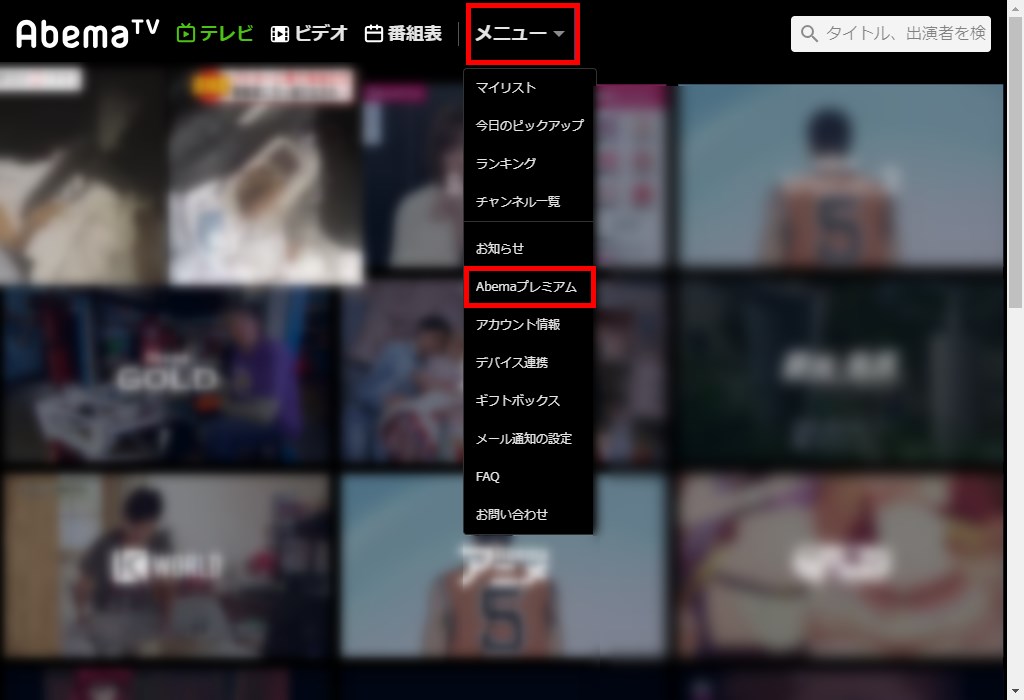
3.「Abemaプレミアム」ページが開くので、「登録情報」項目の「現在のプラン」の「解約する」をクリックします。
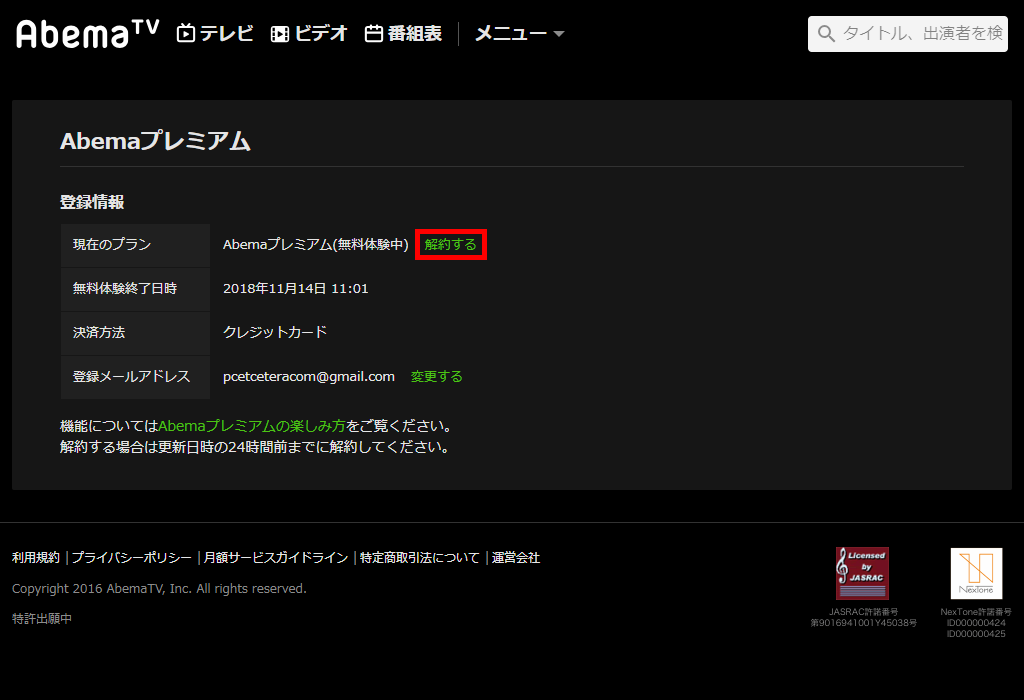
4.「Abemaプレミアムの解約」ページが開くので、「Abemaプレミアム解約のご確認」の内容を確認し、「解約する」をクリックします。
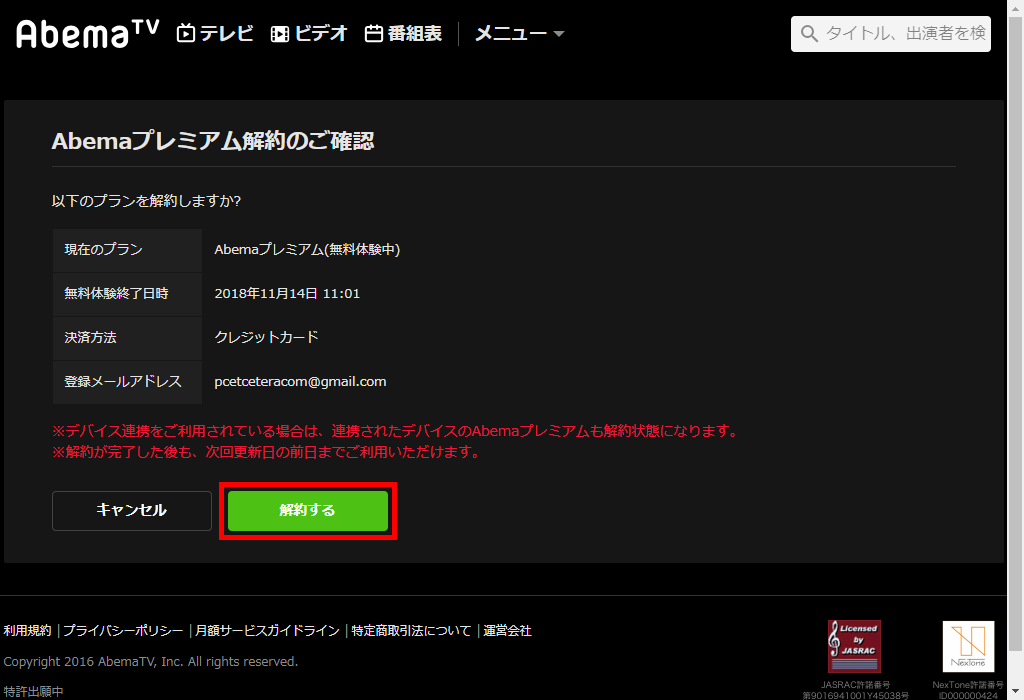
5.ポップアップで開いた画面に「Abemaプレミアムを解約してよろしいですか?」と表示されるので、「解約する」をクリックします。
※ここで「解約する」をクリックすると、解約が完了します。
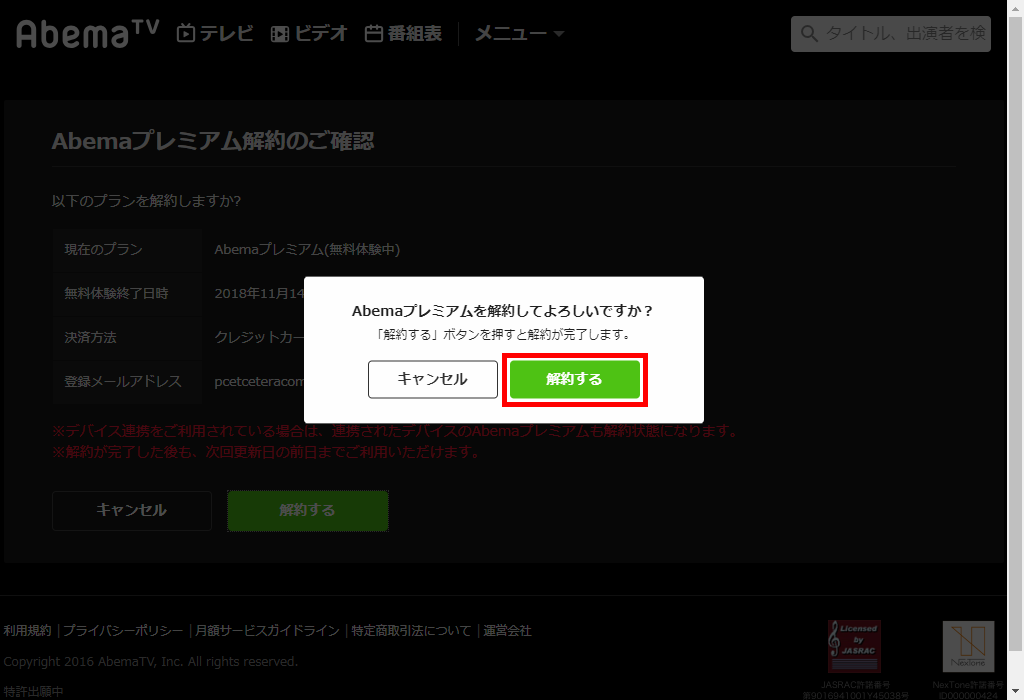
6.「Abemaプレミアムの解約完了」ページが開き、解約手続きが完了します。
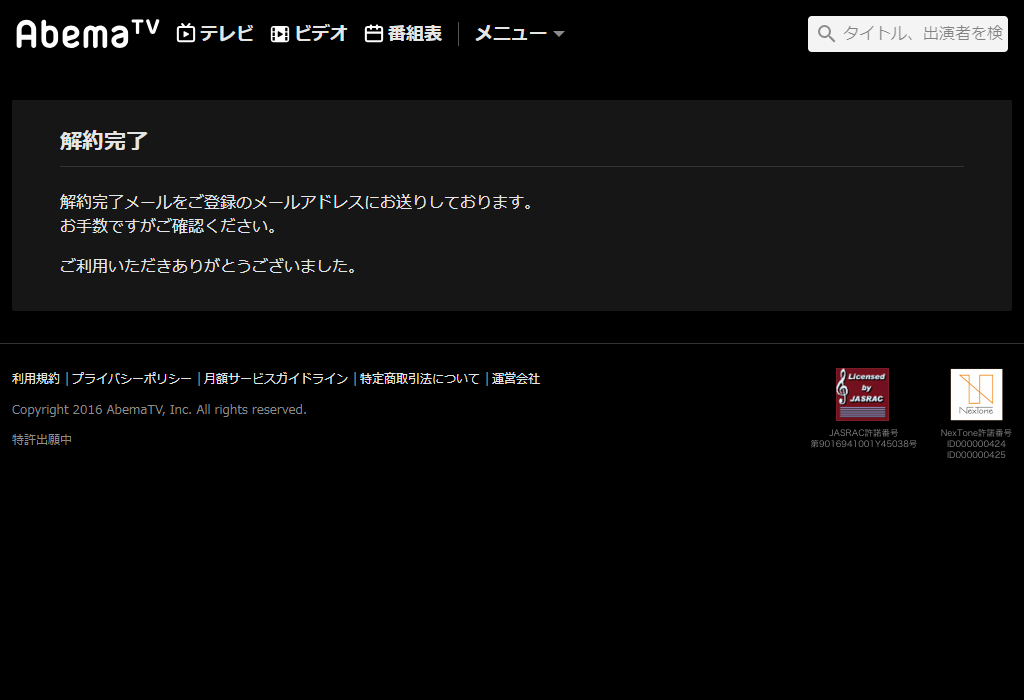
7.登録しているメールアドレス宛に、「AbemaTV「Abemaプレミアム」解約完了」の件名でメールが届きます。
解約をした後は?
8.上記「6.」のページを更新するか、「Abemaプレミアム」ページを開き直すと、「解約手続き済み」と赤色テキストで表示されます。
※「デバイス連携」先の「Abemaプレミアム」ページも同様に表示されます。
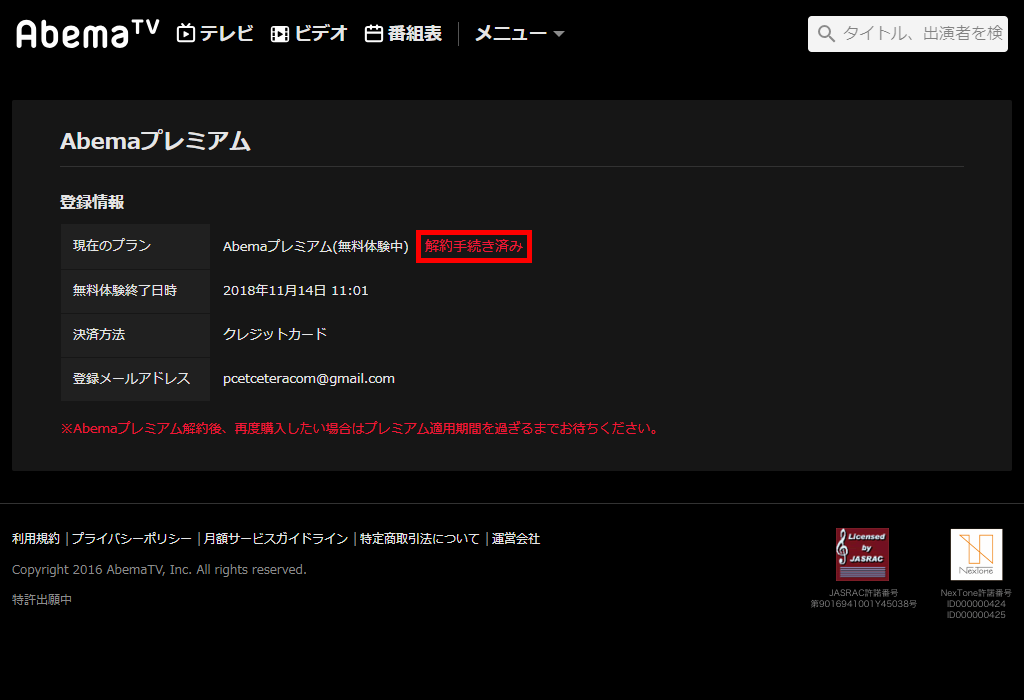
※Abemaプレミアムに登録&解約をしたOSとは異なるOSの「デバイス連携」先では「解約手続き済み」と表示されません。
※下記は、Android端末のAbemaTVアプリの「視聴プラン」画面です。
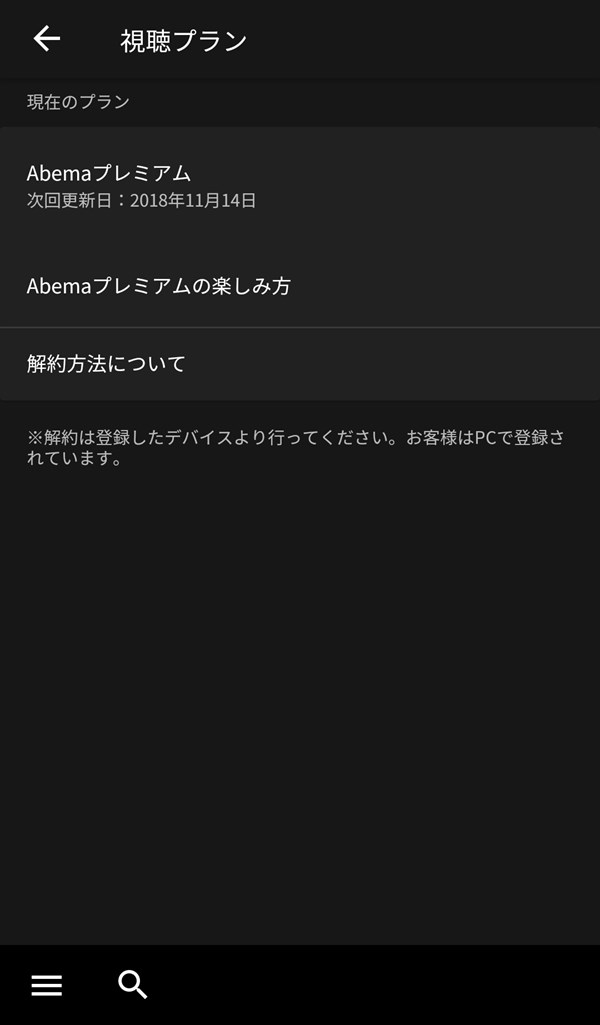
9.Abemaプレミアムの適用期間が過ぎて、「ベーシック(無料プラン)」に戻った後、AbemaTVをあまり利用しなくなっても、退会(「ID」データの削除等)手続きのようなものは必要ありません。
※Abemaプレミアムを解約した後、再度登録(加入)する場合は、ベーシックに戻った後、改めてAbemaプレミアムに登録をしてください。
